デスクトップ環境(GNOME)インストール2013/12/30 |
|
サーバーにデスクトップ環境は通常は必要ない場合が多いのですが、
ときに必要なアプリケーションがGUI必須のものがあるため、
必要になった場合は以下のようにして環境を導入します。
|
|
| [1] | ここでは GNOMEデスクトップ環境をインストールしてみます。 |
|
[root@dlp ~]# yum -y groups install "GNOME Desktop" |
| [2] | インストールが全て終了したら、リモート接続ではなく直接コンソール経由でログインし、 以下のコマンドを打ってください。するとデスクトップ環境が起動します。 |
| [root@dlp ~]# |
| [3] | 以下のようにデスクトップ画面が起動します。 初回起動時は初期設定画面が起動するので、画面の指示に従って設定してください。 まずはシステムの言語を選択です。 |
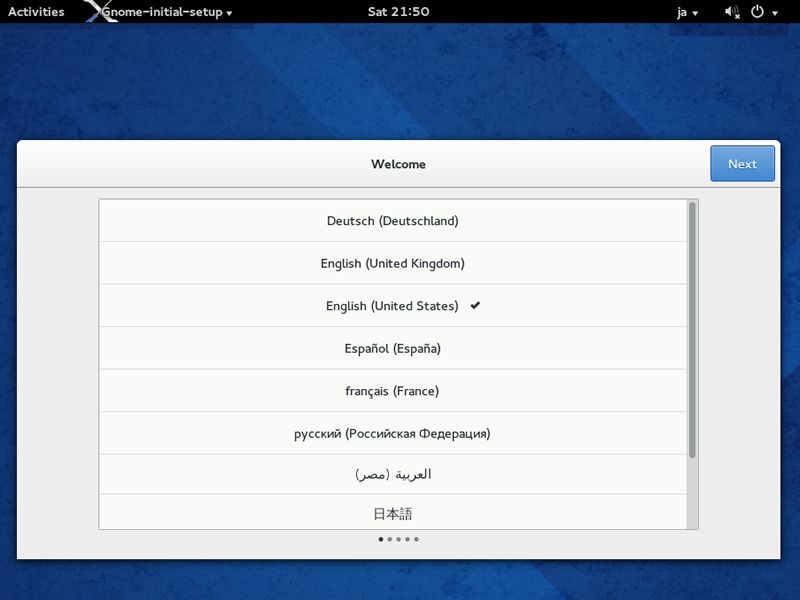
|
| [4] | 使用中のキーボードタイプの選択になります。 |
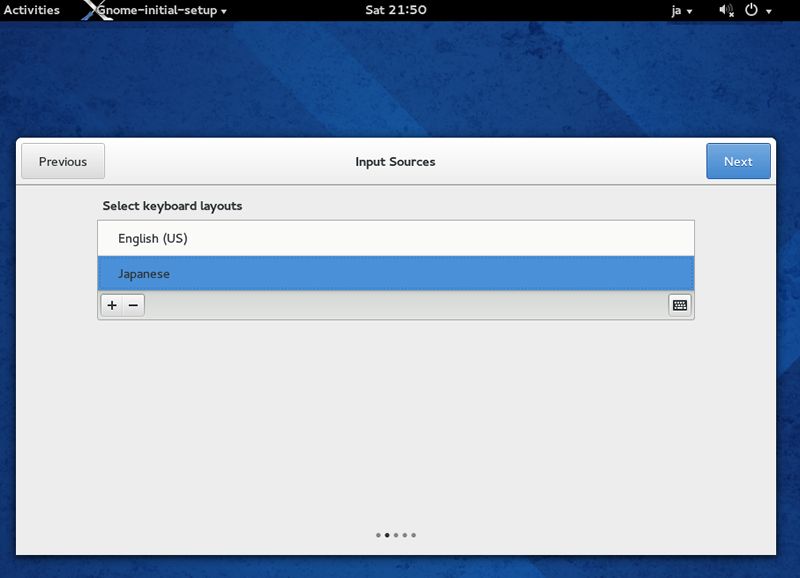
|
| [5] | オンラインアカウントを追加する場合は設定してください。 |
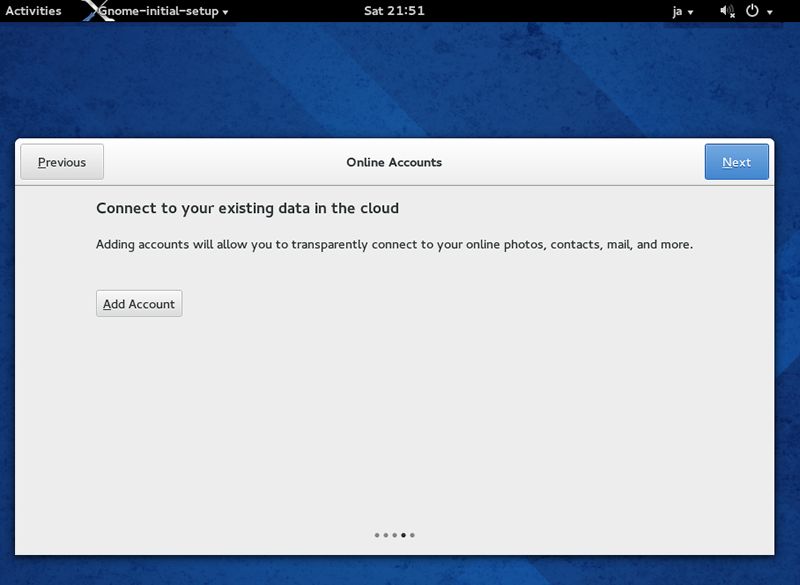
|
| [6] | 設定完了です。「Start using GNOME 3」をクリックしてください。 |
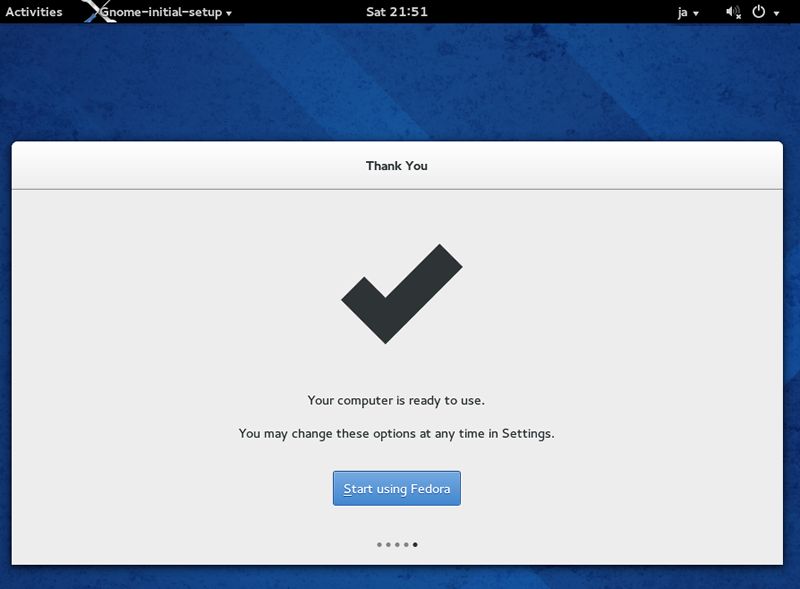
|
| [7] | 設定が完了し、デスクトップ画面が起動しました。 |
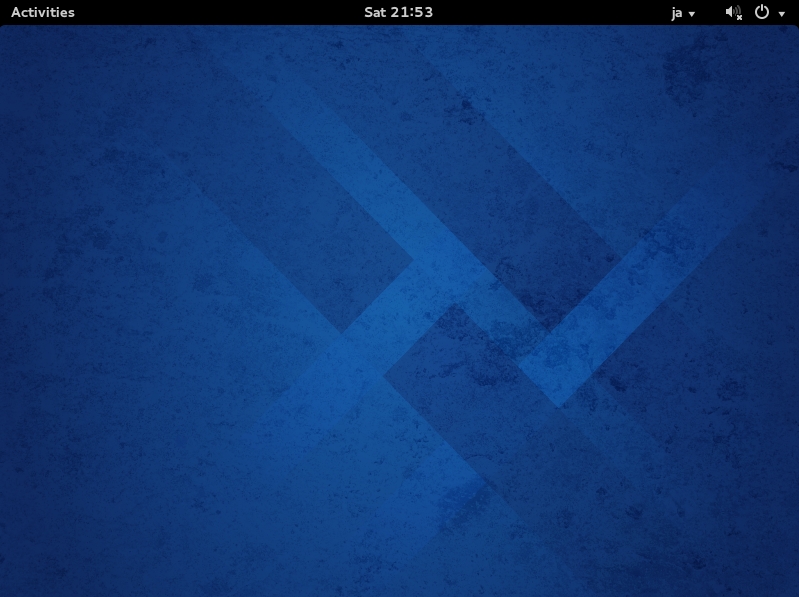
|
|
日本語環境にする
|
| [8] |
日本語環境にしたい場合は、まずこちらを参照して日本語関連の設定をしてください。
|
| [9] |
こちらを参照してグラフィカルログインの設定をしてください。
|
| [10] |
以上でシステムを再起動すると日本語環境になります。後付けで日本語環境にした場合、以下のようにフォルダ名の確認が出ますので好みに応じて変更してください。
|
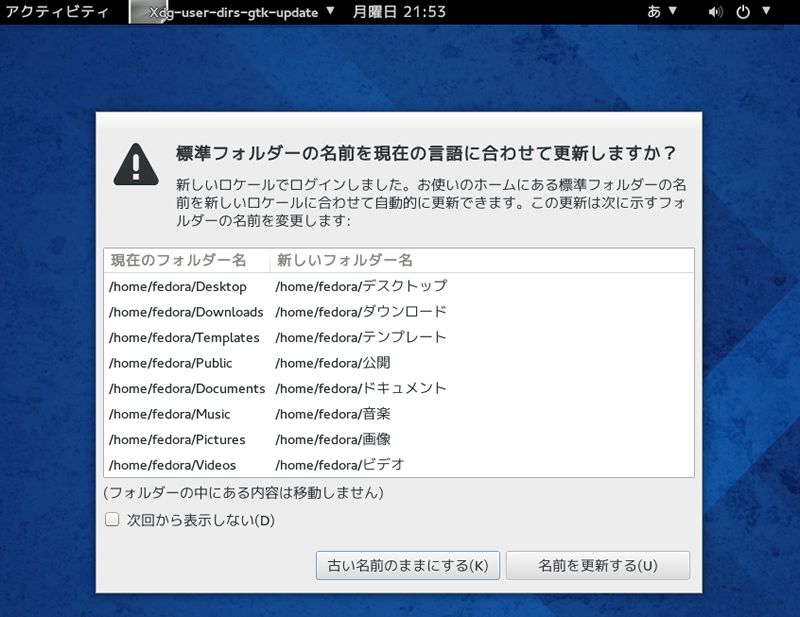
|
関連コンテンツ